
CONTPAQi® Comercial Pro

¿Cómo configurar la versión 4.0 del anexo 20 en CONTPAQi® Comercial Pro?
1. Respaldar empresa
2. Ir a pestaña CONTPAQi Comercial y seleccionar Opciones.
3. Elegir la opción CFDI.
4. Seleccionar 4.0 en el campo Anexo 20
5. Aceptar cambios.
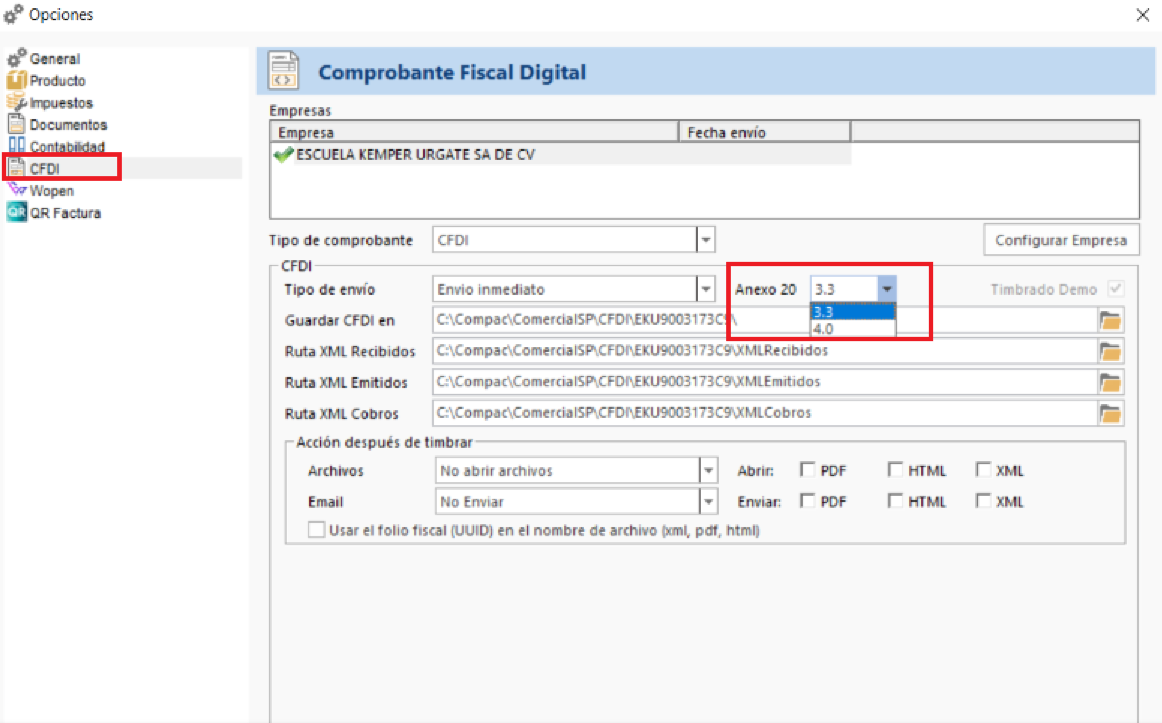
Fuente:
El campo Nombre del Emisor, debe pertenecer al nombre asociado al RFC registrado en el campo RFC del Emisor al timbrar facturas versión 4.0.
1. Verificar el nombre del Emisor que aparece al escanear el código QR dentro de la Cédula de Identidad Fiscal.
2. Respaldar Base de datos.
3. Ir a pestaña CONTPAQi Comercial y seleccionar Opciones.
4. Elegir la opción CFDI.
5. Seleccionar la empresa y presionar "Configurar empresa".
6. Seleccionar Siguiente y elegir CFDI
7. Indicar la razón social como lo muestra dentro del código QR y dar clic en Siguiente.
8. Cargar los certificados y dar clic en Siguiente hasta finalizar el proceso.
7. Eliminar y volver a generar el documento.
9. Validar el timbrado.
Consulta la guía para descargar la Cédula de Identidad Fiscal.
Fuente:
El campo Nombre del receptor, debe pertenecer al nombre asociado al RFC registrado en el campo RFC del Receptor.
1. Verificar el nombre del receptor que aparece al escanear el código QR dentro de la Cédula de Identidad Fiscal.
2. Respaldar empresa.
3. Ingresar al Catálogo de Clientes.
4. En el cliente seleccionado dar clic en la opción Abrir Empresa
5. Indicar el nombre del cliente como lo muestra dentro del código QR.
6. Guardar cambios en las ventanas tanto de la Empresa como del Cliente.
7. Eliminar y volver a generar el documento.
8. Validar el timbrado.
Consulta la guía para descargar la Cédula de Identidad Fiscal.
Fuente:
Error la operación no está permitida si el objeto está cerrado y se muestra el PDF del cobro cliente V4.0 en blanco después de timbrar en CONTPAQi® Comercial Pro
1. Respaldar empresa.
2. Ingresar al módulo de Tesorería.
3. Seleccionar el módulo de Cobros Clientes.
4. Clic derecho sobre Cobros Clientes.
5. Seleccionar Propiedades.
6. Sobre el campo "Consulta Impresión" colocar la información: vwLBSDocDocumentPrint33-DocumentID
7. Guardar cambios.
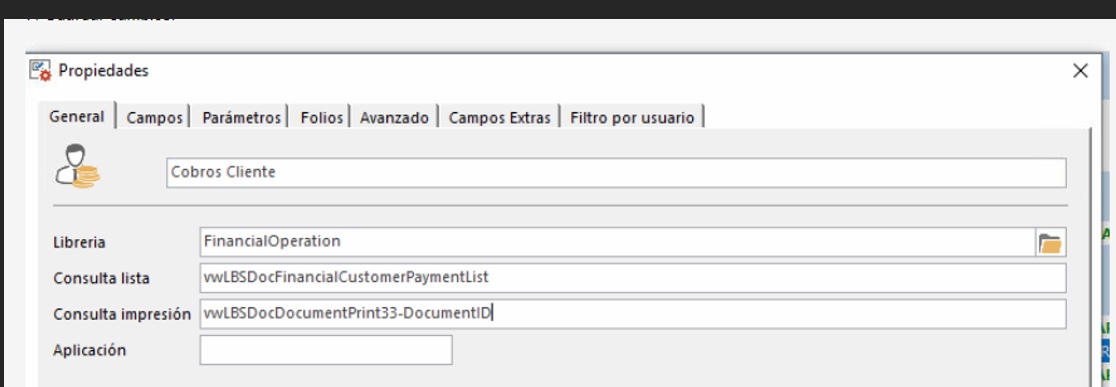
8. Ingresar a Formatos de Impresión y posicionarse en Tesorería>>Ingresos>>Cobros Cliente.
9. Agregar la consulta vwLBSDocFinancialOperationPrint en el formato de impresión y aceptar.
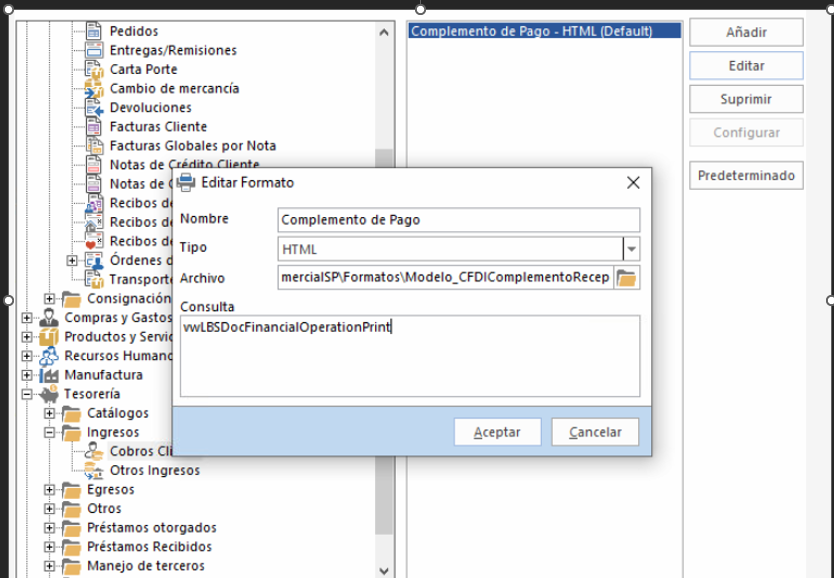
10. Ingresar al menú CONTPAQI COMERCIAL y dar clic en Compactar Base de datos.
11. Validar.
Fuente:
X cobro cliente ID 208 CRP20261 el valor del campo IMPORTEDR o que corresponde a traslado no se encuentra entre el límite inferior y superior permitido, no hay detalle de error, al timbrar Cobros en CONTPAQi® Comercial Start/Pro
1. Respaldar empresa
2. Actualizar a la versión 7.1.0 de CONTPAQi® Comercial Start/Pro.
3. Validar el timbrado del documento.
Fuente:
El campo NumRegidTrib no cumple con el patrón correspondiente- No hay detalle de error, al timbrar documento de comercio exterior.
1. Respaldar la empresa.
2. Abrir el documento con el error.
3. Dar clic en Abrir empresa
4. Capturar en el campo Num. Registro el número de registro fiscal del cliente que corresponda a la clave del país seleccionado, de acuerdo con el catálogo de países del complemento de comercio exterior: http://omawww.sat.gob.mx/tramitesyservicios/Paginas/catalogos_emision_cfdi_comp[..]
Para el caso de Estado Unidos, son números solamente:

Fuente:
X Cobro Cliente IDXXXXX: CRP20274 - El campo ImporteP que corresponde a Traslado, no es igual a la suma de los importes de los impuestos registrados en el documento relacionado donde el impuesto del documento relacionado sea igual al campo ImpuestoP de este elemento y la TasaOCuotaP del documento relacionado sea igual al campo TasaOCuotaP de este elemento. - No hay detalle de error al tratar de emitir el comprobante de pago
1. Respaldar empresas.
2. Actualizar a la versión 7.1.0
 |
Nota:
Hacerlo en servidor primero y posteriormente terminales.
|
 |
Nota:
Después de actualizar a la versión 7.1.0 se tendrán que abrir los documentos de factura involucrados en el cobro cliente y darle clic en el icono de guardar y posteriormente cerrar el documento.
|
Fuente:
No se registró información en el atributo "NumRegIdTrib" del nodo "Receptor"
1. Respaldar empresa.
2. Ingresar al módulo de Organización, menú "Addendas y complementos".
3. Bajar la definición de Comercio exterior 1.1 versión 3.
4. Timbrar el documento.
 |
Nota:
La versión 3 del complemento corresponde a la versión 4.0 del anexo 20.
|
Fuente: